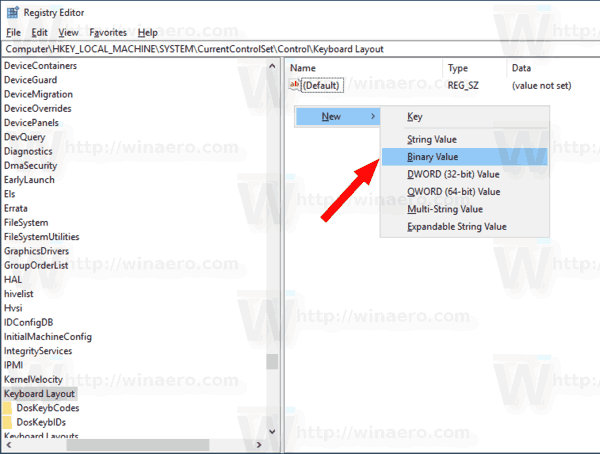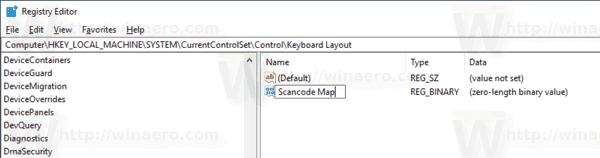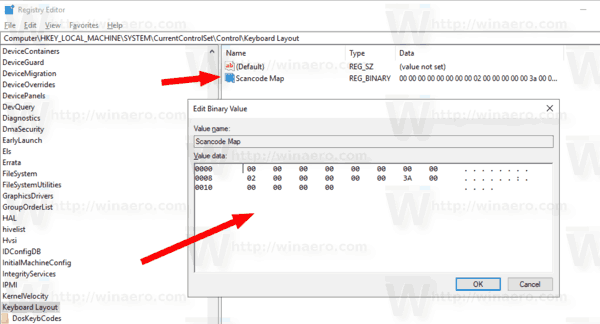ক্যাপস লক আপনার কীবোর্ডের একটি বিশেষ কী যা আপনার টাইপ করা সমস্ত অক্ষর SHIFT কী ধরে রাখার প্রয়োজন ছাড়াই মূলধন করে makes এটি টাইপরাইটারদের কাছ থেকে পাওয়া একটি বাকী অংশ এবং আজকাল এটি আসলে প্রয়োজন হয় না। আপনি যদি দুর্ঘটনাক্রমে ক্যাপস লক কীটির জন্য আপনার পাঠ্যকে মূলধন করে তুলতে বিরক্ত হয়ে থাকেন তবে একটি রেজিস্ট্রি টুইকের মাধ্যমে এটি অক্ষম করা সম্ভব।
বিজ্ঞাপন
vizio টিভি হালকা বিবর্ণ চালু না
ক্যাপস লক কীটি অক্ষম হয়ে গেলে আপনি কীবোর্ডে SHIFT কী ধরে ধরে বড় বড় অক্ষর প্রবেশ করতে সক্ষম হবেন।

উইন্ডোজ নির্দিষ্ট কীবোর্ড কীগুলি অক্ষম বা সক্ষম করার জন্য কোনও বিকল্প অন্তর্ভুক্ত করে না। তবে এটি রেজিস্ট্রি টুইকের সাহায্যে কী রিমপিং সমর্থন করে। সুতরাং, যদি আপনি কিছু অনুপস্থিত কীতে ক্যাপস লক কীটি পুনরায় তৈরি করেন তবে এটি কার্যকর হবে না এবং অক্ষম হয়ে যাবে। আসুন দেখুন এটি কীভাবে করা যায়।
ভিএলসি ব্যাচ এমপি 3 থেকে এমপি 3 রূপান্তরিত
আপনাকে অবশ্যই সাইন ইন করতে হবে প্রশাসনিক অ্যাকাউন্ট অবিরত রাখতে. পরিবর্তনটি আপনার অপারেটিং সিস্টেমের সমস্ত ব্যবহারকারীকে প্রভাবিত করবে।
- খোলা রেজিস্ট্রি এডিটর অ্যাপ্লিকেশন ।
- নিম্নলিখিত রেজিস্ট্রি কীতে যান।
HKEY_LOCAL_MACHINE Y সিস্টেম কারেন্টকন্ট্রোলসেট নিয়ন্ত্রণ কীবোর্ড লেআউট
কীভাবে একটি রেজিস্ট্রি কীতে যাবেন দেখুন এক ক্লিকে ।
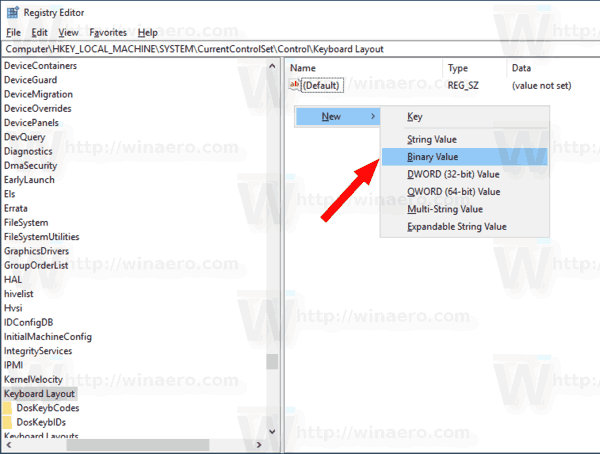
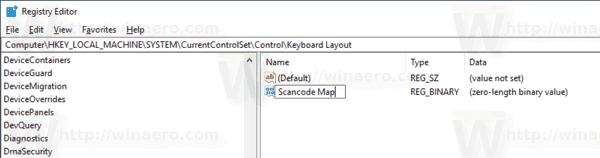
- ডানদিকে, বাইনারি মান তৈরি বা সংশোধন করুনস্ক্যানকোড মানচিত্র। ক্যাপস লক কীটি অক্ষম করতে নিম্নলিখিত মানটিতে সেট করুন:
00,00,00,00,00,00,00,00,00,02,00,00,00,00,3 এ, 00,00,00,00,00।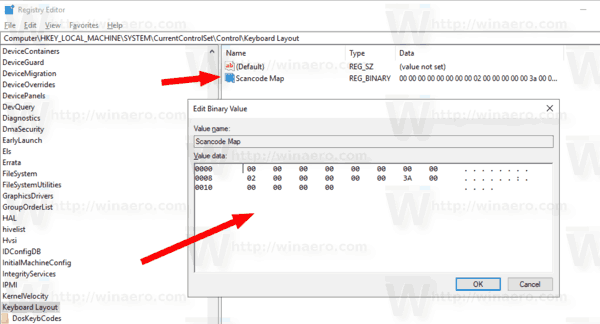
- উইন্ডোজ 10 পুনরায় চালু করুন ।
টুইটটি পূর্বাবস্থায় ফেরাতে, আপনি উপরে তৈরি স্ক্যানকোড মানচিত্রটি মুছুন এবং আপনার পিসি পুনরায় চালু করুন।
কিভাবে এটা কাজ করে
সুতরাং, ক্যাপস লক কীটি অক্ষম করতে, আমাদের স্ক্যানকোড মানচিত্রের প্যারামিটারটিকে মান হিসাবে সেট করতে হবে
00.00.00.00.00.00.00.00, 02 .00,00,00,00.00, 3 এ .00.00.00.00.00
দ্য 02 বিভাগটি পরিবর্তন করার জন্য ডেটার দৈর্ঘ্য নির্দেশ করে। আক্ষরিক অর্থে এটির পুনর্নির্মাণের কীগুলির সংখ্যা +1।
মান তথ্য 3 এ ক্যাপস লক কী উপস্থাপন করে। দুটি কেরো জিরো (00,00) এটি কীটি উপস্থাপন করার আগে আমরা ক্যাপস লক কীটি ম্যাপিং করছি। আমাদের ক্ষেত্রে, আমরা কেবল কীটি অক্ষম করছি।
আপনার সময় বাঁচাতে, আপনি নিম্নলিখিত রেজিস্ট্রি ফাইলগুলি ডাউনলোড করতে পারেন।
রেজিস্ট্রি ফাইল ডাউনলোড করুন
কিভাবে একটি রোবলক্স অ্যানিমেশন তৈরি করতে হয়
পূর্বাবস্থায় ফিরিয়ে নেওয়া অন্তর্ভুক্ত।
এছাড়াও, আপনি নিবন্ধটি পড়তে আগ্রহী হতে পারেন
উইন্ডোজ 10-এ নির্দিষ্ট উইঙ্কির শর্টকাটগুলি অক্ষম করুন
এটাই.